创建登录页面界面
创建隐藏的面板、登录表单和面板加载器。
- 添加在成功登录后可见的隐藏面板:
- 在项目视图中,右键单击UI,然后选择。
- 将光标悬停在面板上,选择并输入
 HiddenPanel
HiddenPanel - 右键单击面板,选择。
- 将光标悬停在标签上,选择并输入
 HiddenContent。
HiddenContent。 - 在属性中,将文本设置为Hidden content。
- (可选)对隐藏面板上的界面元素进行排列:
- 在项目视图中,双击HiddenPanel。将在一个单独的选项卡中打开编辑器。
- 在中间的窗格中,排列界面元素。请参见图形对象布局。
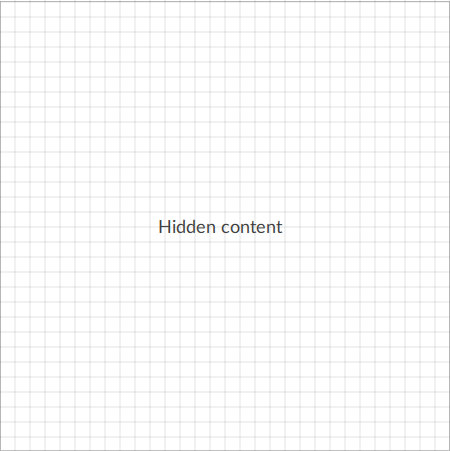
- 添加登录表单:
- 在工具栏中,选择。模板库
- 在库的顶部列表中选择Widgets。
- 从底部的列表中,将登录表单拖到项目视图中的UI文件夹上。
- 选择关闭。
- 配置登录表单:
- 将光标悬停在登录表单上,然后选择。
 锁定
锁定 - 在项目视图中,右键单击登录表单,然后选择。
- 将光标悬停在 NetLogic 上,选择并输入
 LoginFormNetLogic。
LoginFormNetLogic。 - 在属性的顶部,选择 。
- 将光标悬停在变量上,选择并输入
 Panel。
Panel。 - 选择Panel变量旁边的Int32,然后选择NodeId。小贴士: 如果未看到所需选项,请选中显示全部复选框。
- 在Panel变量和 之间创建动态链接。有关动态链接的更多信息,请参见创建动态链接。
- 在属性的顶部,选择 。
- 将光标悬停在变量上,选择并输入
 Message。
Message。 - 选择Panel变量旁边的Int32,然后选择String。
- 移除Message变量值。变量值为空。
- 添加面板加载器:
- 在项目视图中,右键单击MainWindow (type),然后选择。
- 在面板变量和 之间创建动态链接。有关动态链接的更多信息,请参见创建动态链接。
提供反馈

